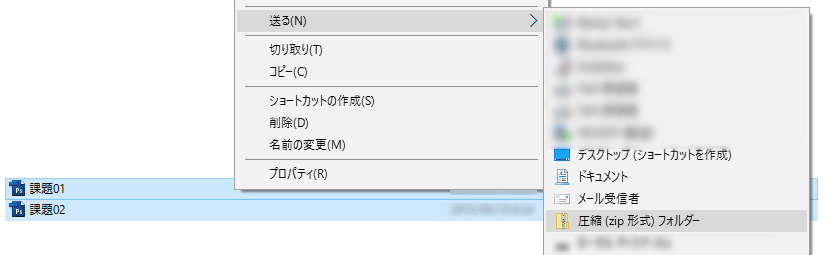03-01.作業対象の画像を読み込む
ダウンロードファイルし展開したフォルダ「図形と画像の処理」内にあるフォルダ「素材」からJPEG画像「上から1」を読み込む(東京タワーから撮影しました)
ファイル(F)→開く(Ctrl+O) もしくは ワークスペースに画像をドラッグする
03-01.ガイド編集を開く
ガイド編集に切り替える(「編集」の下にある「ガイド」をクリックする
03-03.名前を付けて保存する
提出用に、フォルダ「図形と画像の処理」内にあるフォルダ「課題」に、photoshop形式で「課題02」と名前を付け保存する